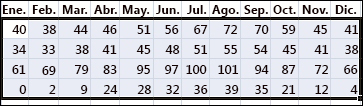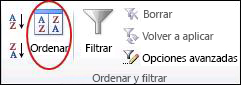Cuando ordena información en una hoja de cálculo, puede reorganizar los datos para encontrar valores rápidamente. Puede ordenar un rango o una tabla de datos en una o más columnas de datos. Por ejemplo, puede ordenar los empleados, primero por departamento y, luego, por apellido.
La forma de ordenar en Excel?
|
|
Seleccionar los datos a ordenar Seleccione un rango de datos tabulares, como A1:L5 (varias filas y columnas) o C1:C80 (una sola columna). El rango puede incluir la primera fila de encabezados, los cuales identifican cada columna.
|
|
|
Ordenar de forma rápida y sencilla
|
|
|
Especificar criterios para ordenar Use esta técnica para elegir la columna que desee ordenar y otros criterios, como la fuente o los colores de la celda.
|